Android — это мобильная операционная система, поддерживаемая Google, и является ответом на систему iOS от Apple. Она используется в ряде смартфонов и планшетов, включая Samsung, LG, Sony, HPC, Huawei, Acer, Motorola и многих других. Все крупные сотовые операторы предлагают телефоны и планшеты под управлением Android.
Выпущенный в 2003 году, Android был в лучшем случае младшим двоюродным братом iOS, но в прошедшие годы он превзошел Apple, став самой популярной мобильной операционной системой в мире.
Существует несколько причин, почему эта система быстро прижилась, одной из которых является цена: вы можете купить телефон Android всего за 50 долларов, в случае, если вам не нужны все крутые функции, предлагаемые высококачественными телефонами Android (хотя многие конкурируют с iPhone по цене). Помимо преимуществ более низкой цены, телефоны и планшеты, работающие под управлением Android, в конечном счете настраиваются — в отличие от плеяды продуктов от Apple, в которых аппаратное / программное обеспечение полностью интегрировано и жестко контролируется, Android широко открыт. Пользователи могут делать практически все, что угодно, для настройки своих устройств, в определенных производителем пределах.
Управление ядром Андроид (kernel adiutor)
Основные возможности Android-устройств
Все Android-телефоны имеют некоторые общие функции. Все они — смартфоны, а это означает, что они могут подключаться к Wi-Fi, имеют сенсорные экраны, получают доступ к ряду мобильных приложений и они настраиваемы. Однако сходство на этом заканчивается тем, что любой производитель может сделать устройство на собственный вкус, собственный внешний вид и облик ОС.
Приложения Android
Все телефоны Android поддерживают приложения Android, доступные через Play Маркет. По состоянию на июнь 2016 года, по оценкам, было доступно 2,2 миллиона приложений, по сравнению с 2 миллионами приложений в App Store от Apple. Многие разработчики приложений выпускают как iOS, так и Android версии своих приложений, так как оба типа телефонов очень широко используются.
Почитать Способы создания скриншотов экрана смартфона Google Pixel 2 и Google Pixel 2 XL
Приложения включают в себя не только обычные приложения для смартфонов, как мы все думаем — например, музыка, видео, утилиты, книги и новости, — но также те, которые настраивают внутреннюю часть телефона Android, даже изменяя сам интерфейс. Вы можете полностью изменить внешний вид устройства Android, если хотите.
Версии и обновления Android
Google выпускает новые версии Android примерно каждый год. Каждая версия причудливо названа в честь какой-то сладости и также имеет свой номер. Ранние версии, например, включали Android 1.5 Cupcake, 1.6 Donut и 2.1 Eclair. Android 3.2 Honeycomb была первой версией Android, разработанной для планшетов, и с версии 4.0 Ice Cream Sandwich, все системы Android уже могли работать на любом телефоне или планшете.
По состоянию на 2017 год, самым последним релизом является Android 7.0 Nougat. Если у вас есть Android-устройство, оно сообщит вам об обновлении ОС. Однако не все устройства могут обновиться до новейшей версии: это зависит от аппаратного обеспечения устройства и возможностей его производительности, а также от производителя телефона.
Например, Google сначала предоставляет обновления для собственной линейки телефонов и планшетов Nexus. Владельцам телефонов других производителей просто приходится ждать своей очереди. Обновления всегда бесплатны и устанавливаются через Интернет.
Источник: vebtech.ru
Android Device Manager
Необходимая андроид программа, позволяющее полностью отслеживать вашу активность и местоположение. Программа работает через привязанную учетную запись гугл и позволяет использовать функции через любой браузер на соответствующем веб-сайте или с другого телефона или планшета.

Возможности
Данная утилита предоставляет обширный список функций для отслеживания геолокации и удаленного управления синхронизированными устройствами. К основному устройству можно подключить компьютер или другой телефон и в случае утери быстро отследить, заблокировать или позвонить на нужный смартфон.
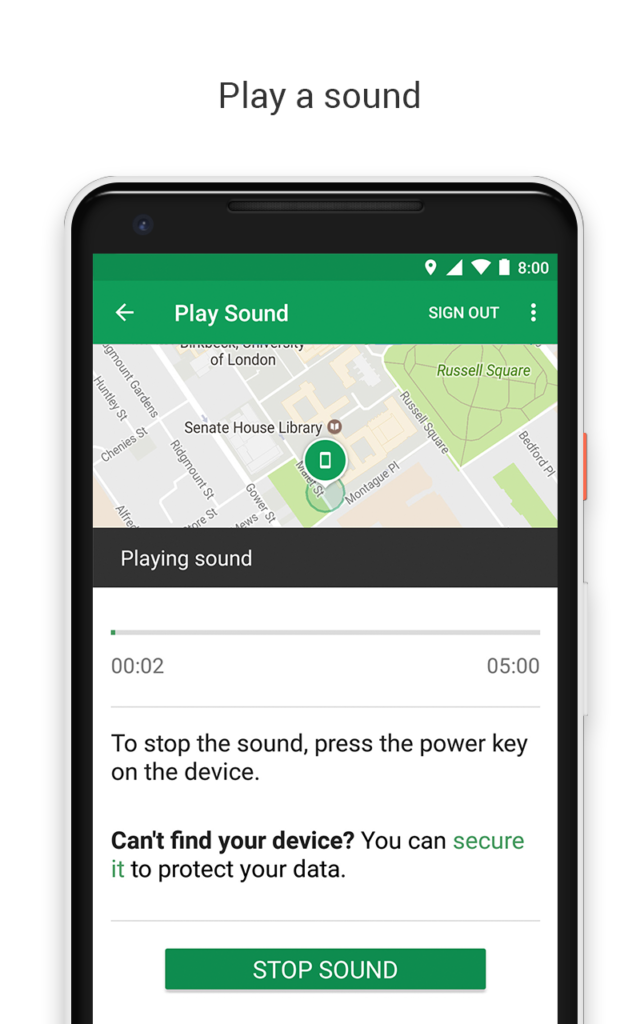
Особенности
- Обзор местонахождения андроид девайсов на карте.
- Возможность совершать звонок или включать звуковой сигнал удалённо.
- Отправление смс или предупреждений.
- Подробный список информации о смартфоне (зарядка, вайфай, уровень сигнала сети итп).
- Возможность блокировки телефона или удаление данных в нём на расстоянии.
- Программа способна создать маршрут до вашего телефона.

- На русском языке.
- Просто управление.
- Подключение к программе неограниченного количества девайсов.
- Все функции открыты.
- Без рекламы.
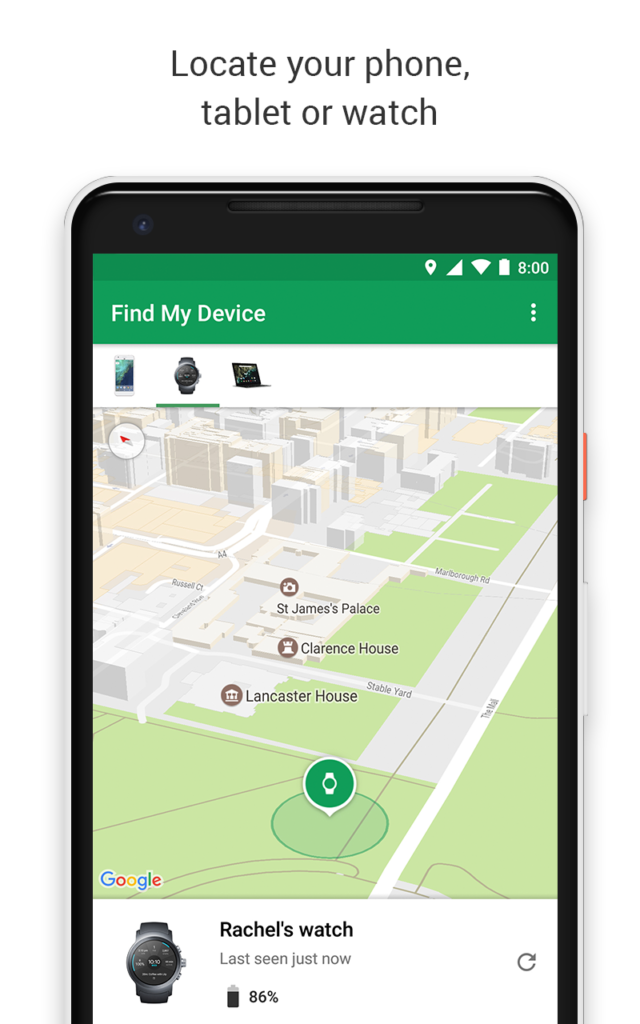
Скачать
Данная программа будет крайне удобной и полезной в любой непредвиденной ситуации. Прямая ссылка на последнюю версию находится ниже.
Источник: android-phonez.ru
Запуск вашего android-приложения на реальном или виртуальном устройстве андроид
Если вы следовали предыдущему уроку для создания «Hello World» Android проекта, он уже включал в себя набор исходных файлов, позволяющих сразу запустить приложение.
Подготовка к запуску
Как вы запускаете ваше приложение зависит от двух вещей: есть ли у вас реальное Android устройство и используете ли вы Android Studio или Eclipse. Этот урок покажет вам, как установить и запустить свое приложение на реальном устройстве и на Android эмуляторе, и в обоих случаях с помощью Eclipse или инструментов командной строки.
Перед запуском вашего приложения, вы должны быть осведомлены о нескольких каталогах и файлах в Android проекте:
AndroidManifest.xml файл манифеста описывает основные характеристики приложения и определяет каждый из его компонентов. Вы узнаете о различных объявлениях в этом файле по мере изучения учебных курсов.Одним из наиболее важных элементов, который ваш манифеста должен включать является элемент. Он заявляет о совместимости вашего приложения с различными версиями Android, используя android:minSdkVersion и android:targetSdkVersion атрибуты. Для вашего первого приложения, оно должно выглядеть следующим образом:
Вы всегда должны устанавливать android:targetSdkVersion как можно более высоким и протестировать приложение на соответствующей версии платформы. Для получения дополнительной информации, читайте Поддержка различных версий платформы. src/ Каталог для основных исходных файлов вашего приложения. По умолчанию, он включает в себя Activity класс, который запускается, когда ваше приложение запускается с помощью значка приложения. res/ Содержит несколько вложенных каталогов, в которых размещаются ресурсы приложения. Вот только некоторые из них:
drawable-hdpi/ Каталог для рисуемых объектов (например, растровых изображений), которые предназначены для высокой плотности (hdpi) экранов. Другие drawable каталоги содержат наборы, предназначенные для других плотностей экрана. layout/ Каталог для файлов, которые определяют пользовательский интерфейс вашего приложения. values/ Каталог для других различных XML-файлов, которые содержат коллекцию ресурсов, таких как строки и цветовые определения.
Когда вы собираете и запускаете Android приложение по умолчанию, созданный по умолчанию Activity класс запускается и загружает файл макета, который говорит «Hello World». В результате ничего захватывающего, но важно, что вы понимаете, как запускать приложения, прежде чем вы приступите к разработке.
Как запустить android-приложение на реальном устройстве
Если у вас есть реальное Android устройство, вот как вы можете установить и запустить приложение:
- Подключите ваш смартфон к компьютеру с помощью кабеля USB. Если вы разрабатываете на Windows, вам может потребоваться установить соответствующий драйвер USB для вашего устройства. Для получения справки по установке драйверов см. Драйвера OEM USB.
- Включите Отладка через USB на вашем устройстве.
- На большинстве устройств под управлением Android 3.2 или старше, вы можете найти опцию вНастройки > Приложения > Разработка.
- На Android 4.0 и новее, это находится в Настройки > Для разработчиков. Примечание: На Android 4.2 и новее, Для разработчиков по умолчанию скрыт. Чтобы сделать его доступным, перейдите к Настройки > О телефоне и нажмите Номер сборки семь раз. Вернитесь к предыдущему экрану, чтобы найти Для разработчиков.
Как запустить android-приложение из Android Studio:
Откройте один из файлов вашего проекта и нажмите Run app на панели инструментов. Или нажмите комбинацию клавиш Shift+F10.
Откроется окно выбора подключенного реального устройства или эмулятора. Android Studio устанавливает приложение на выбранное устройство и запускает его.
Как запустить android-приложение из Eclipse

- Откройте один из файлов вашего проекта и нажмите Запуститьна панели инструментов.
- В окне Запуск от имени , которое появляется, выберите Android Application и нажмите OK.
Eclipse устанавливает приложение на подключенное устройство и запускает его.
Или для запуска приложения из командной строки:
-
Перейдите в корневой каталог вашего Android проекта и выполните:
ant debug
adb install bin/MyFirstApp-debug.apk
Вот как собрать и запустить Android приложение на устройстве! Чтобы приступить к разработке читайте cледующий урок.
Как запустить android-приложение на эмуляторе
Используете ли Вы, Android Studio, Eclipse или командную строку, чтобы запустить свое приложение на эмуляторе нужно сначала создать виртуальное устройство Android (AVD от английского Android Virtual Device). AVD является конфигурацией устройства для Android эмулятора, который позволяет моделировать различные устройства.
Для создания AVD:

- Запустите Android Virtual Device Manager :
- В Android Studio нажмите значок AVD Manager на панели инструментов.
- В Eclipse, нажмите Android Virtual Device Manager на панели инструментов.
- Из командной строки, перейдите в каталог /tools/ и выполните:
android avd



Чтобы запустить приложение из Eclipse:

- Откройте один из файлов вашего проекта и нажмите Запуститьна панели инструментов.
- В окне Запуск от имени , которое появляется, выберите Android Application и нажмите OK.
Eclipse устанавливает приложение на AVD и запускает его.
Как запустить android-приложение из командной строки
Или запустите приложение из командной строки:
-
Перейдите в корневой каталог вашего Android проекта и выполните:
ant debug
adb install bin/MyFirstApp-debug.apk
Вот как собрать и запустить Android приложение на эмуляторе! Чтобы приступить к разработке читайте cледующий урок.
Если не указано иное, этот контент распространяется под лицензией Creative Commons Attribution 2.5. Для получения дополнительной информации и ограничений, см. Лицензия контента.
Источник: www.fandroid.info
Урок 2. Запуск приложений в Android Studio. AVD и физические устройства


Для этого нужно подключить Android устройство к компьютеру с запущенной Android Studio в режиме отладки по USB. Включить отладку можно в настройках, в особой вкладке для разработчиков. А вкладка для разработчиков обычно скрыта от лишних глаз и в MIUI открывается после 10 нажатий на версию MIUI в пункте меню О устройстве. В вашей прошивке это все может немного отличаться, но у гугла есть все ответы.
Кстати, рекомендую отключать режим отладки в не рабочее время, так как некоторые приложения могут странно на него реагировать, да и не к чему его постоянно держать (напимер, фортнайт вырубает начатую игру при включенном режиме отладки).
Так же для моего MIUI на базе Android 10 необходимо разрешить установку через USB, это все в том же меню разработчика. Скорее всего вам тоже нужно это сделать (у меня уже года четыре разные Xiaomi и потому я слабо ориентируюсь в обилии модификаций дроида).
Если все сделано верно, то подключаем устройство и ждем, пока студия его определит.
Если вашего устройства все нет и нет, то можно использовать мастер устройств:

Android Virtual Device
Наш второй вариант тестирования приложений. Часто удобнее, быстрее, но требует больше системных ресурсов и потому на своём убитом ноуте его я использую крайне редко.
Но до использования виртуальных устройств — нужно их создать. Для этого переходим в AVD Manager:
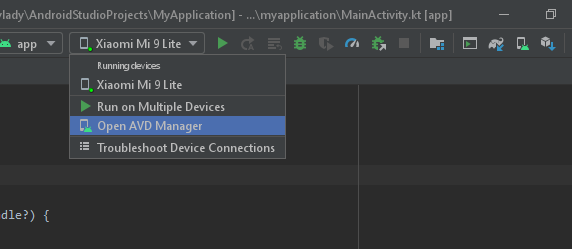
Тут выбираем Create Virtual Device…

И открывается окно выбора устройства для эмуляции

Можно создать от машины до часов, но изначальный маркер стоит на втором пикселе, его и создадим.
И далее переходим к выбору версии системы. И хотя можно выбрать практически любой образ (вплоть до Android 2.0) но не будем переходить к откровенным извращениям и возьмем стабильную 10.

Жмем Download и ждем…

Еще устанавливаем HAXM

Тут нужно будет указать сколько памяти вы готовы выделить для работы эмулятора

Когда все скачано и установлено (после HAXM закройте и снова откройте AVD Manager) — жмем Next и видим более тонкую настройки виртуального устройства, которую трогать не будем.

Завершаем настройку и видим готовое к запуску виртуальное устройство!

Его уже можно запускать! Жмякаем на кнопку PLAY (треугольник такой, беленький у меня) и ждем пока все загрузиться.

Как видите, все работает и виртуальный пиксель появился в списке устройств (а мой ноут начал издавать странные звуки).
Запуск приложения
Теперь, когда у вас есть физическое или виртуальное устройство — пора запускать и приложение. Для этого нажимаем на зеленый треугольничек рядом со списком устройств.
Ждем пока завершиться сборка приложения и получаем активность с текстовым view.

Что это и что с ним можно делать я напишу уже завтра, а сейчас моей AMD карте нужно остыть…
Источник: geekstand.top
4 приложения для удалённого управления Андроид-смартфоном
Современные мобильные технологии вышли на высокий уровень. Теперь даже обычному пользователю может потребоваться удалённое управление смартфоном или планшетом Андроид. Для этого можно использовать специальные программные инструменты.
Как удалённо управлять устройствами Андроид
Существуют десятки программ, которые позволяют контролировать устройства, находясь при этом в другом здании, городе или даже стране.
Android Device Manager (ADM)
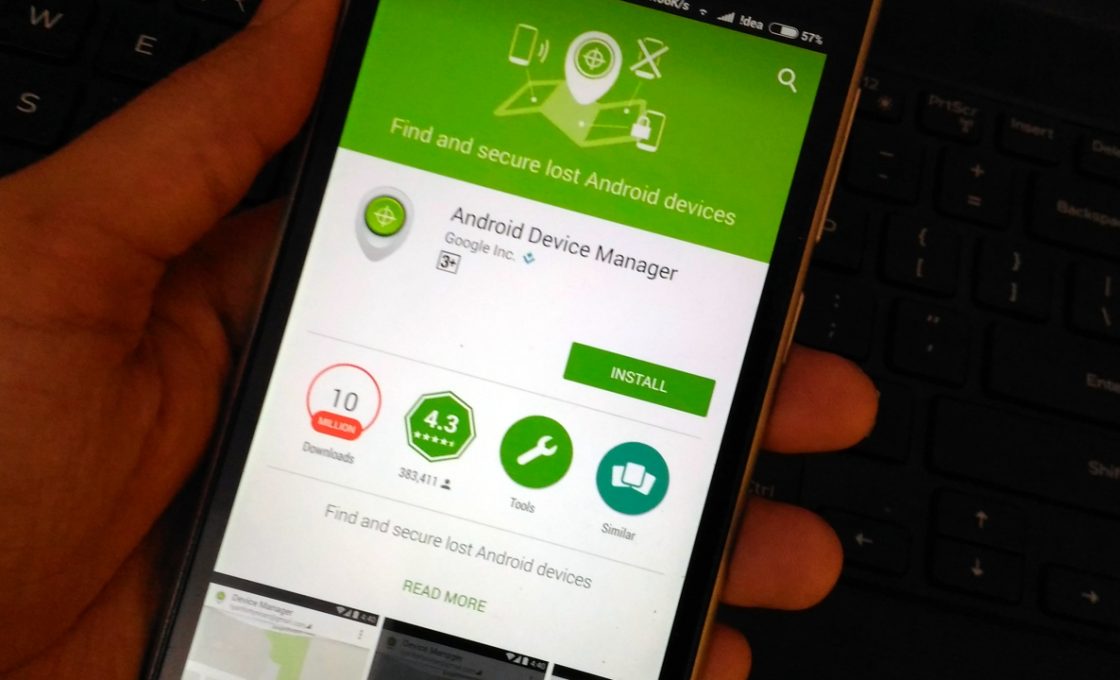
Это один из популярных и максимально простых бесплатных способов получить удалённый доступ к своему устройству. Для авторизации в этом приложении можно использовать учётные данные Google.
Выполняем следующие действия:
- Ставим галочку поле «Неизвестные источники».
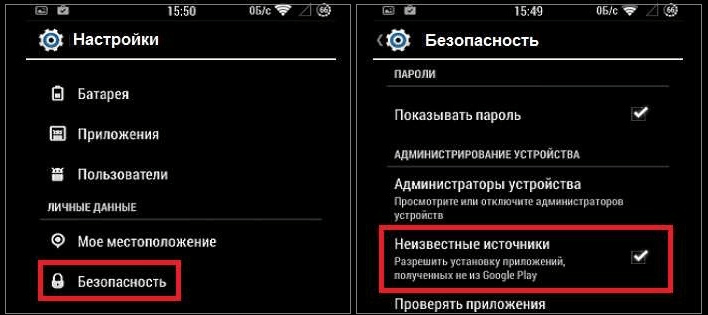
- Находим меню «Настройки», заходим в раздел «Безопасность».

- Возвращаемся обратно и закрываем настройки. Утилита позволяет отследить местонахождение устройства, позвонить на него или удалить всю информацию. Android Device Manager работает при условии, что на гаджете включены интернет и геолокация.
- Открываем страницу «Удалённое управление Андроид» и находим в списке своё потерянное устройство.
- Нажимаем кнопку «Определить местоположение устройства» и ждём пару секунд до появления данных о последнем появлении смартфона в сети.
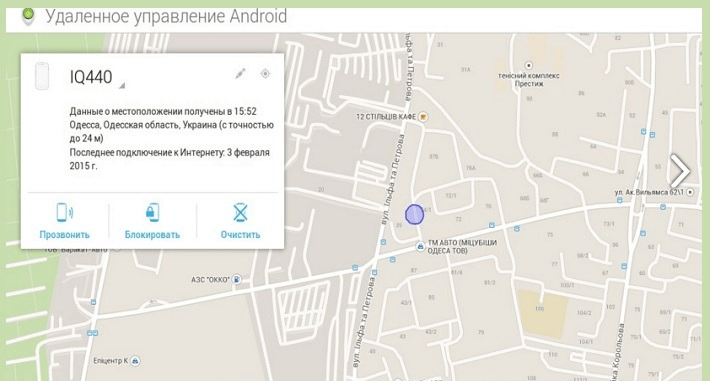
- Нажимаем кнопку «Прозвонить».
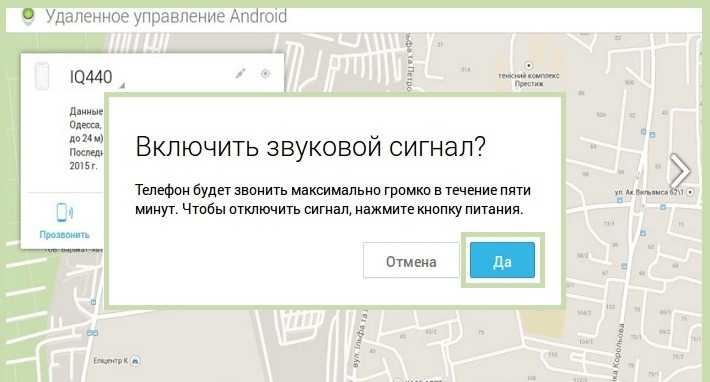
- Заходим в пункт «Блокировка» и отправляем сообщение на смартфон.

Недостатки этой программы:
- нельзя получить более обширную функциональность;
- упомянутые действия не помогут вернуть гаджет, если он оказался в руках злоумышленников.
Если устройство окончательно утеряно, ADM поможет сбросить личные настройки (данные с карты памяти не будут затронуты).
TeamViewer QuickSupport
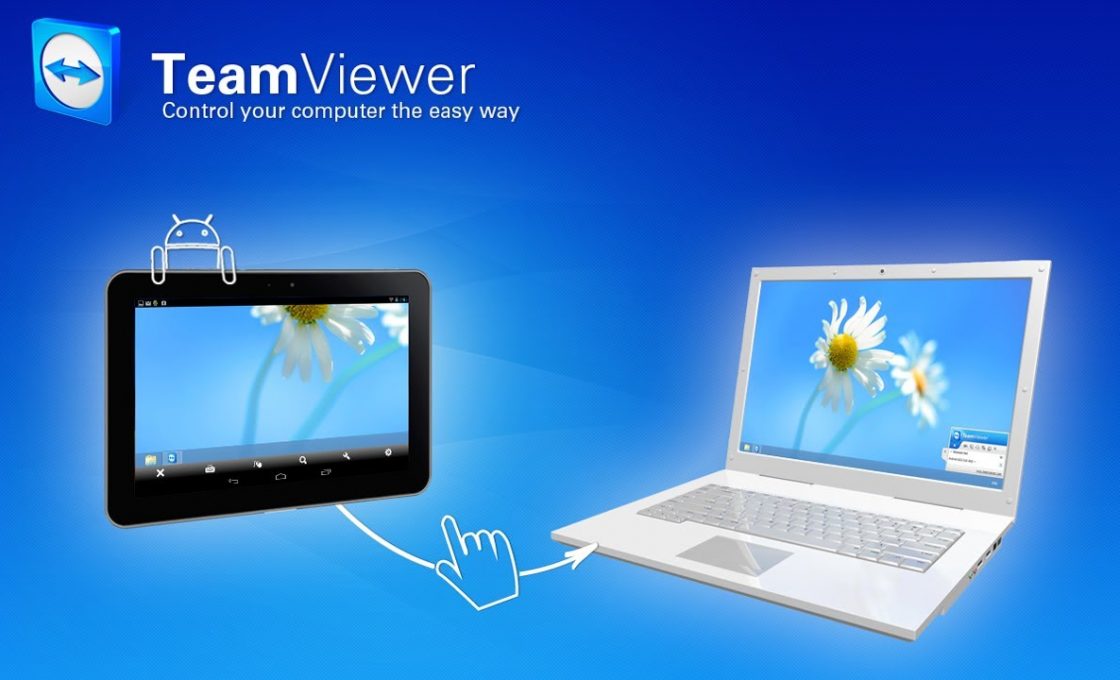
Это приложение позволяет получить полный контроль над устройством.
Инструкция по установке и настройки программы:
- Скачиваем и устанавливаем приложение на свой смартфон или планшет через Play Market.
- При запуске приложения появится специальный код (ID). Его нужно отправить удалённому пользователю для подключения.
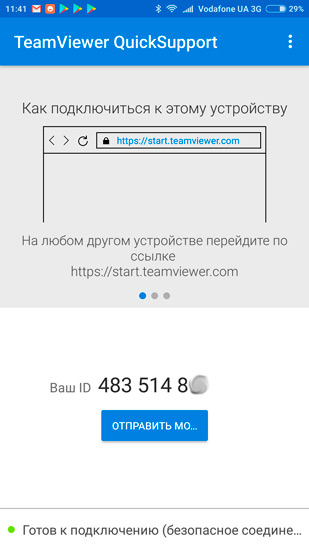
- Скачиваем с официального сайта и устанавливаем Team Viewer для компьютера.
- После запуска в меню выбираем пункт «Удалённое управление», вводим ID и нажимаем кнопку «Подключиться к партнёру».
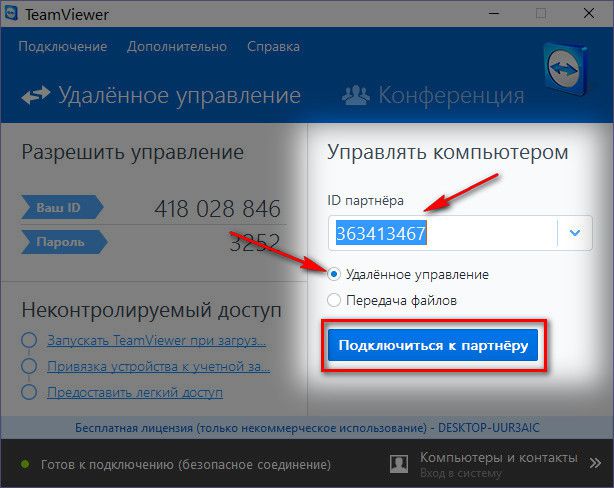
- Управление Андроидом осуществляется во вкладке с соответствующим названием.
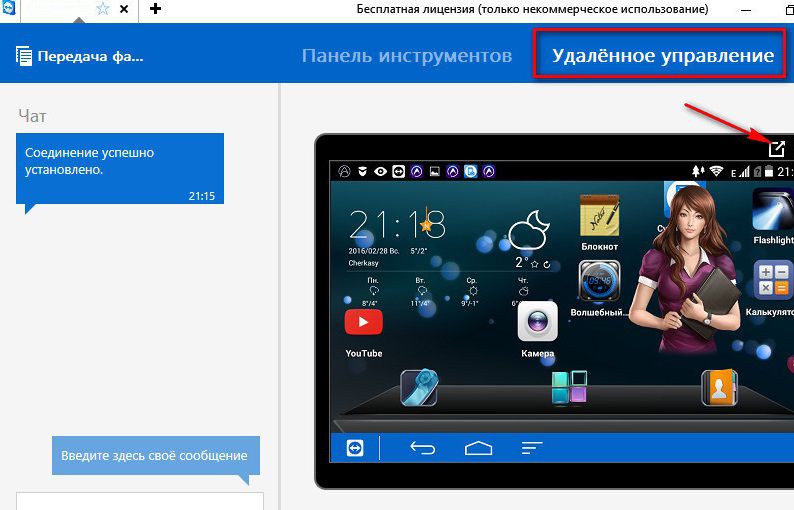
Среди минусов программы — требуется стабильное скоростное соединение.
Если вы планируете использовать инструмент в коммерческих целях, придётся заплатить от 1 800 до 6 500 рублей в месяц.
AirDroid
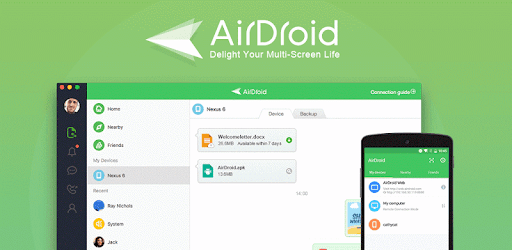
Здесь алгоритм настройки немного другой, но всё же достаточно простой:
- Создаём учётную запись на официальной странице AirDroid.

- На смартфоне устанавливаем приложение AirDroid и входим в аккаунт.
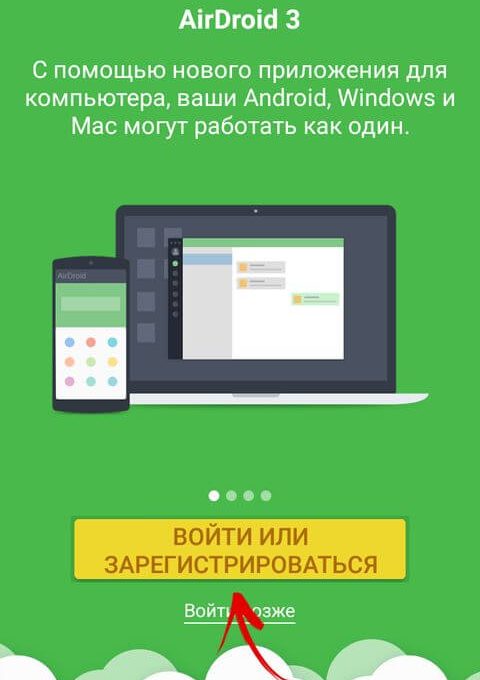
- Приложение попросит активировать отображение уведомлений со смартфона на компьютере, в режиме реального времени. Нажимаем «Включить», после чего программа запросит доступ к уведомлениям, где следует отметить галочкой опцию «Служба зеркалирования уведомлений» и нажать «Ок».
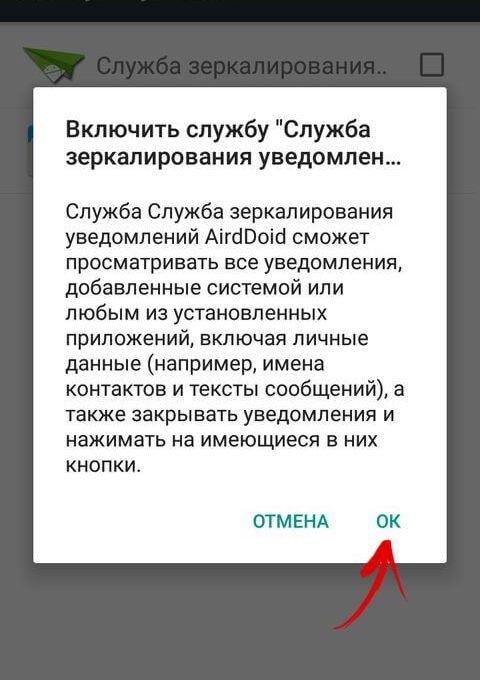
- Активируем AirDroid в подразделе «Администраторы устройства» в меню «Безопасность».
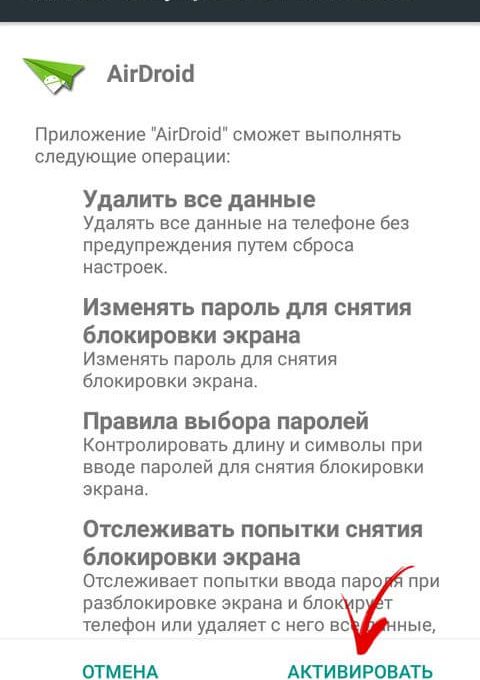
- В браузере появится доступ к многочисленным функциям телефона. А вот увидеть рабочий стол сразу не получится. Для этого придётся скачать специальный плагин (AirMirrow), который предусматривает такую возможность.
RemoDroid
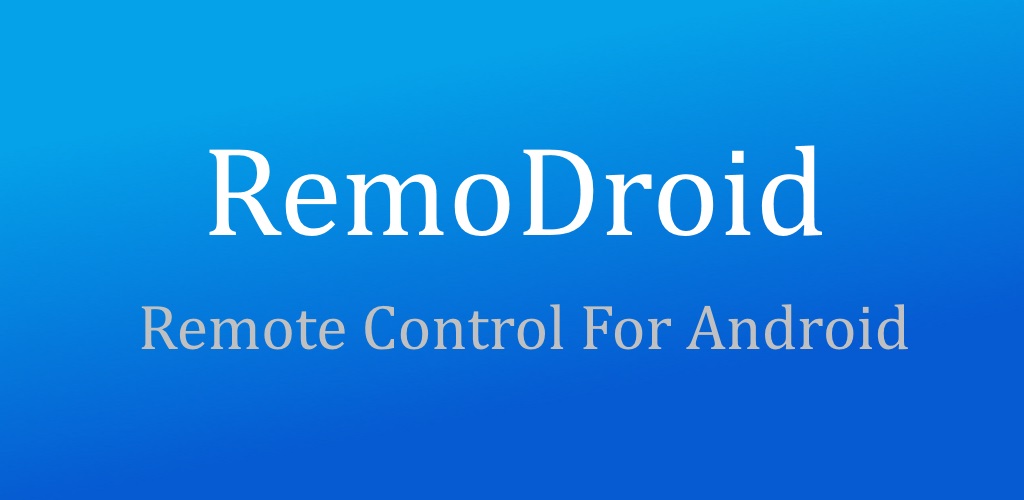
Инструкция по установке и настройке программы:
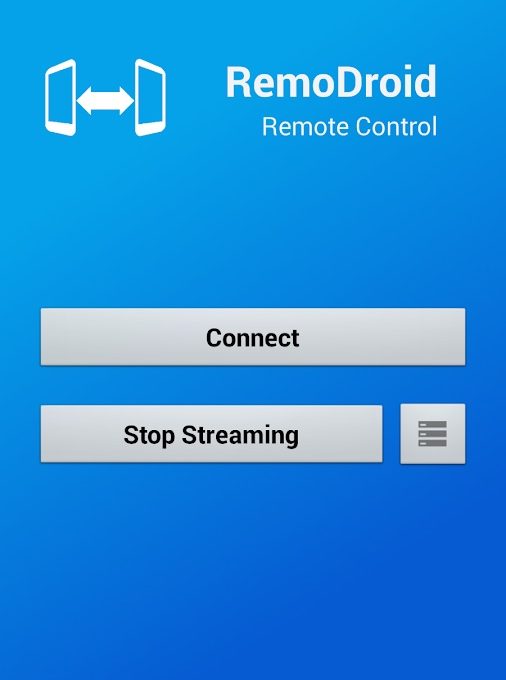
- Скачиваем из Google Play и устанавливаем RemoDroid.
- Нажимаем «Connect» на управляющем устройстве и выбираем «Stream» на контролируемом смартфоне. После этого можно сразу приступать к работе с гаджетом.
Настроить удалённое контроль за гаджетами теперь каждому по силам. Достаточно воспользоваться одним из многочисленных и проверенных приложений.
Источник: dadaviz.ru